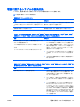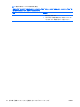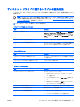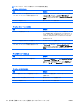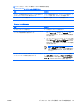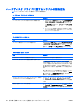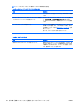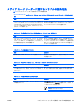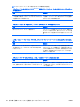Troubleshooting Guide
[Nonsystem disk/NTLDR missing]というメッセージが表示された
原因
解決方法
起動可能ディスケット以外のディスケットから起動しようと
した
ディスケットをドライブから取り出します
ハードディスク ドライブから起動しようとしたが、ハードデ
ィスクが壊れていた
1.
起動可能なディスケットをディスケット ド ライブに挿
入してコンピュータを再起動します
2.
fdisk を使用してハードディスク ドライブの フォーマッ
トを確認します NTFS フォーマットの場合は、他社製の
リーダを使用してドライブを評価します FAT32 フォー
マットの場合は、ハードディスク ドライブにアクセスで
きません
システム ファイルが存在しないか正しくインストールされて
いない
1.
起動可能なディスケットをディスケット ド ライブに挿
入してコンピュータを再起動します
2.
fdisk を使用してハードディスク ドライブの フォーマッ
トを確認します。NTFS フォーマットの場合は、他社製
のリーダを使用してドライブを評価します FAT32 フォ
ーマットの場合は、ハードディスク ドライブにアクセス
できません
3.
適切なオペレーティング システムのシステム ファイル
をインストールします
4.
HP Backup and Recovery Manager のリカバリ ポイント
にシステムを復元します。詳しくは、Windows の[スタ
ート]メニューから『HP Backup and Recovery Manager
ユーザ ガイド』を参照してください
コンピュータ セットアップ(F10)ユーティリティでハード
ディスクからの起動が無効に設定されている
コンピュータ セットアップ(F10)ユーティリティを実行し
て[ストレージ](Storage)の[起動順序](Boot Order)リス
トでハードディスクからの起動を有効に設定します
起動可能なハードディスク ドライブが、マルチハードディス
ク ドライブ構成の 1 番目に接続されていない
ハードディスク ドライブから起動する場合は、そのドライブ
が、システム ボード上で P60 SATA 0 と書かれているコネク
タに接続されていることを確認します
起動可能なハードディスク ドライブのコントローラが、[起
動順序]の 1 番目にリストされていない
コンピュータ セットアップ(F10)ユーティリティを実行し
て[ストレージ]→[起動順序]の順に選択し、起動可能なハード
ディスク ドライブのコントローラが[ハードディスク ドライ
ブ](Hard Drive)のすぐ下にリストされていることを確認し
ます
コンピュータがハードディスク ドライブから起動しない
原因
解決方法
コンピュータ セットアップ(F10)ユーティリティで無効に
した SATA ポートにデバイスが接続されている
コンピュータ セットアップ(F10)ユーティリティを実行
し、[ストレージ]→[ストレージ オプション]の順に選択し
て、デバイスの SATA ポートが有効になっていることを確認
します
起動順序が間違っている コンピュータ セットアップ(F10)ユーティリティを実行
し、[ストレージ](Storage)→[起動順序](Boot Order)の
順に選択して起動順序を変更します
ハードディスク ドライブの[ドライブ エミュレーション]
(Drive Emulation)のオプションが[なし](None)に設定され
ている
コンピュータ セットアップ(F10)ユーティリティを実行
し、[ストレージ]→[デバイス構成](Device Configuration)
の順に選択し、個別のデバイスの設定で[ドライブ エミュレー
表 2-4 ハードディスク ドライブに関するトラブルの解決方法 (続き)
JAWW
ハードディスク ドライブに関するトラブルの解決方法
21